DOSBox汇编详细入门:8086汇编 – 肥叉烧 feichashao.com |
您所在的位置:网站首页 › dosbox显示结果的代码是什么 › DOSBox汇编详细入门:8086汇编 – 肥叉烧 feichashao.com |
DOSBox汇编详细入门:8086汇编 – 肥叉烧 feichashao.com
|
前几天发了不用虚拟机,64位Win7用DOSbox模拟DOS环境:仙剑95为例 某同学看完表示不懂。(我怎么觉得很好懂啊,不就是一男三女的幸福故事吗~ 好,本文给出Step by step的详细过程。帮助你利用DOSbox进行汇编软件实验。 DOSbox的安装过程就不给出啦,直接猛击下一步就行。 Step1:
安装好DOSbox之后,在电脑的F盘(其他盘也可以),建立一个以英文命名的文件夹。
将MASM的相关文件放到这个文件夹里,如图红框所示。masm5(用于汇编编程):http://pan.baidu.com/s/1boegdgN (密码 ocvt)
Step2:
实验所写的asm源文件,也直接放在这个文件夹里就可以啦。
你可以直接在Windows操作系统上,用文字编辑软件(如记事本,Notepad++)编写代码,而无需使用DOS那难看的edit编辑器。
Step3: 打开DOSbox软件。 输入指令,将DOSbox的C盘映射到你建立的目录中。 我这里在F盘建立的目录是F:\masm5. 所有masm程序和源文件,我都放在这个文件夹里。 在DOSbox上敲入命令,回车。 mount C F:\masm5DOSbox就会把你建立的文件夹,当作它模拟的DOS系统里面的C盘看待。 也就是说,DOSbox里面的C盘,实际就是我的F:\masm5。 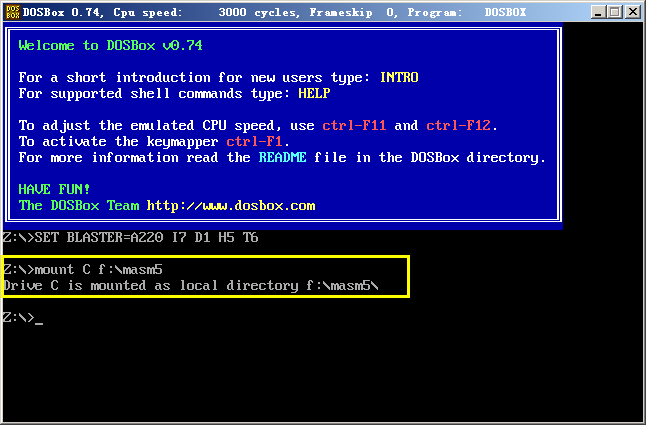 将DOSbox的C盘映射到实际的文件夹中 将DOSbox的C盘映射到实际的文件夹中
Step4: 对asm文件进行编译。我这里的asm文件是,t1.asm; 示例代码: assume cs:codesg codesg segment mov ax,2000H mov ss,ax mov sp,0 add sp,10 pop ax pop bx push ax push bx pop ax pop bx mov ax,4c00H int 21H codesg ends end输入 masm t1.asm;进行编译。 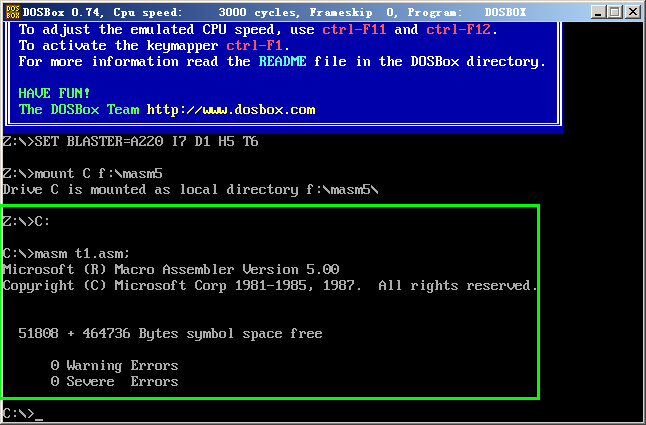 编译 编译
Step5: 编译结束后,输入 link t1.obj;进行连接。 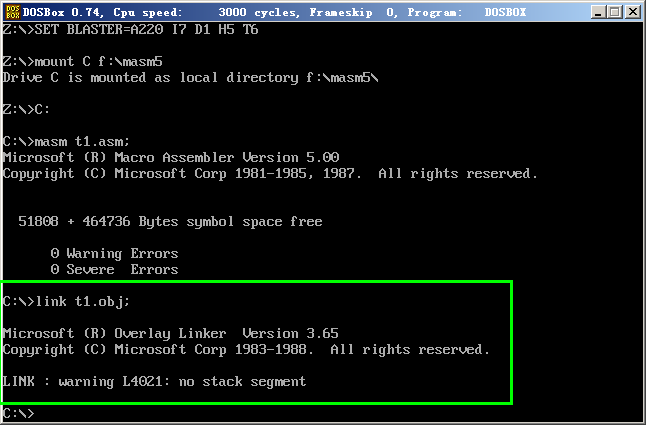 连接 连接
Step6: 好了,程序可以运行了。 我们用Debug来调试程序。 如图。 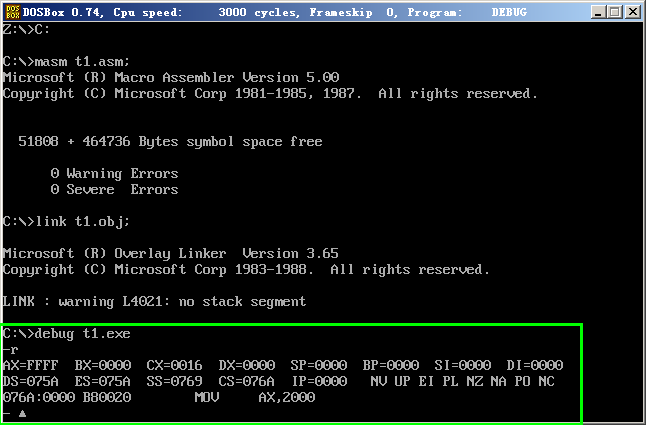 debug模式运行 debug模式运行
Debug的使用,我就先不讲啦,大家加油!
编程愉快!祝各位顺利赶上Deadline! |
【本文地址】
今日新闻 |
推荐新闻 |
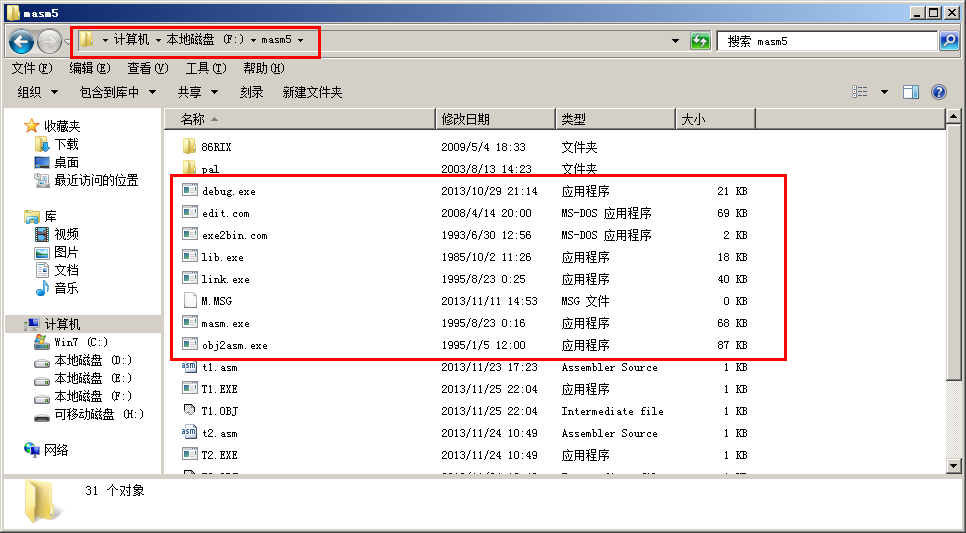 在电脑的某个盘,建立一个专门进行汇编语言实验的文件夹。
在电脑的某个盘,建立一个专门进行汇编语言实验的文件夹。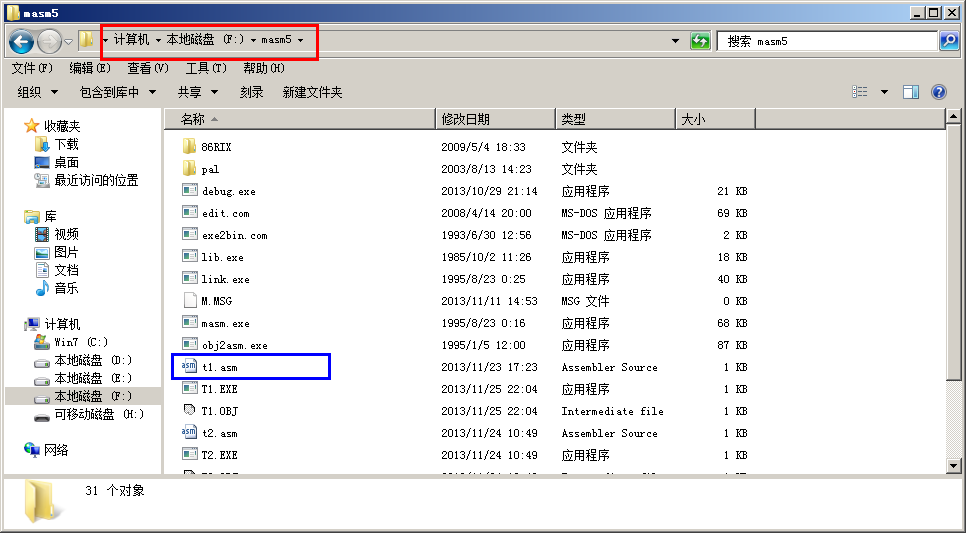 源码文件直接放在这个文件夹就好啦
源码文件直接放在这个文件夹就好啦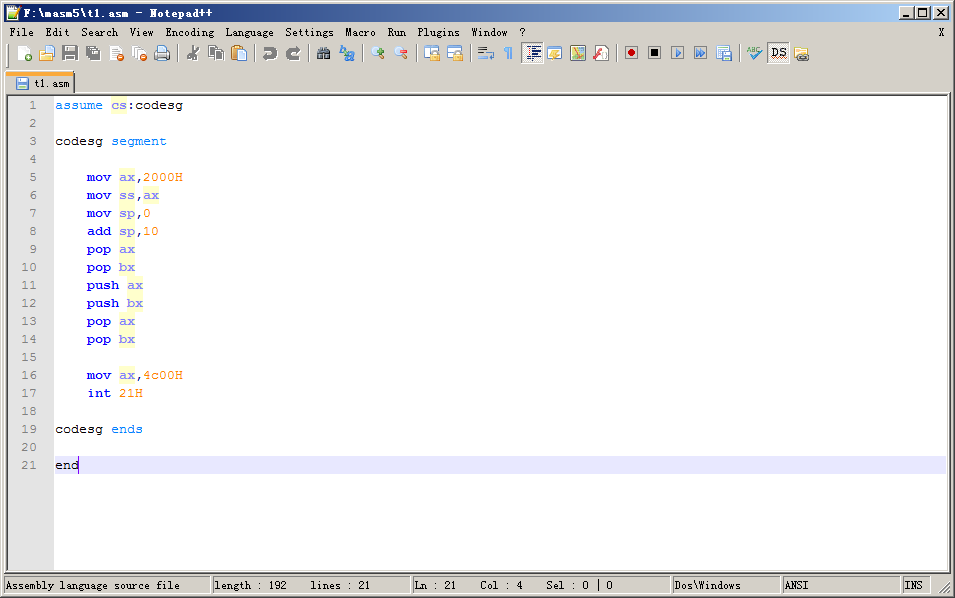 代码可以直接用Notepad++来编辑
代码可以直接用Notepad++来编辑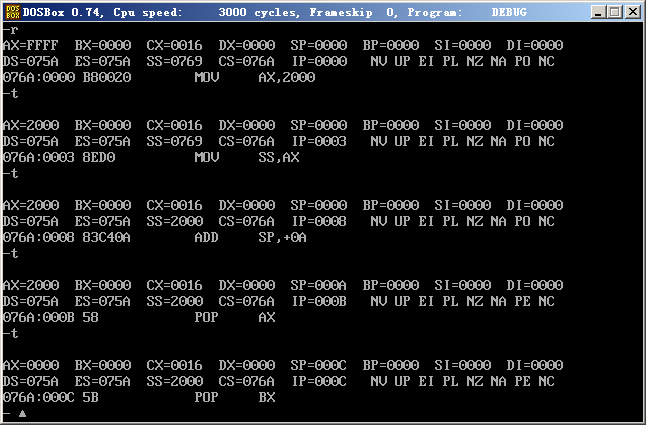 各种运行啊
各种运行啊